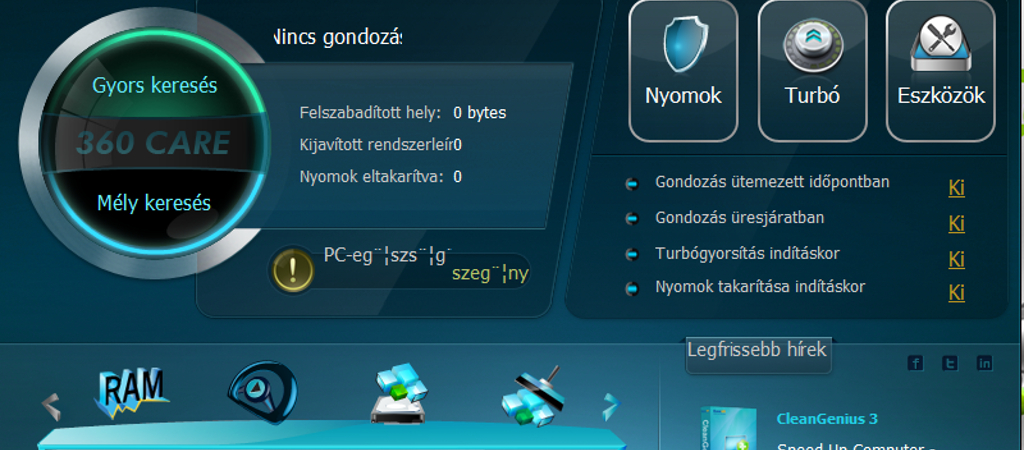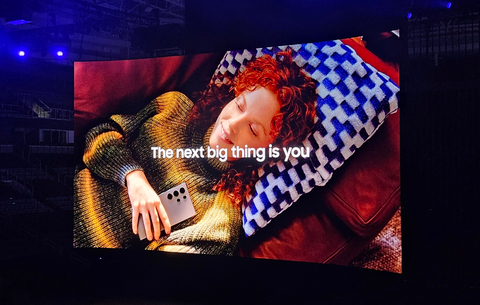Az interneten ma már számos gépgyorsító rendszer-optimalizáló, folyamatmenedzser, programtakarító alkalmazás található, azonban mégis csak az az igazi, ha mindezt egyetlen alkalmazáson belül kapjuk.
Lemeztakarító, backup-készítő, fájltitkosító, töredezettségmentesítő, végleges fájltörlő, üresmappa-eltávolító és még sorolhatnánk, mi mindent rejt a CleanGenius. Kétféle változata van, és bár az ingyenesben is majd kéttucatnyi segédeszközt találunk, ha valamennyi, akár a Registrybe beavatkozó képességét is ki szeretnénk használni, azért némi anyagi áldozatot (ez 30 dollárt jelent) azért hoznunk kell. Egy egyszerű (illetve annál azért összetettebb) gépoptimalizálásra, -gyorsításra azonban az ingyenes változat is remekül megteszi.
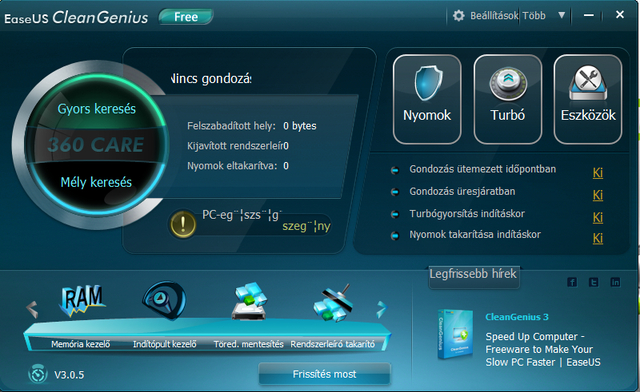
A program letöltése (például innen) és az exe fájlra kattintás után kezdődhet a telepítés (ekkor a magyar is kiválasztható a nyelvek közül). A CleanGenius néhány pillanat alatt települ a gépünkre, és az indítása után egy valóban szépen tervezett felület fogad. Itt választhatunk mindjárt egy „gyors keresést”, ami tulajdonképpen jó pár rendszergyorsító szolgáltatás (fájltakarító, parancsikon-takarító, rendszeroptimalizáló, nyomeltakarító) elérését jelenti. A szoftver előbb átnézi a rendszerünket, jelzi az úgynevezett hibákat, és csak akkor kezd az igazi takarításba, ha erre engedélyt kap tőlünk, azaz a takarítás gombra kattintunk.
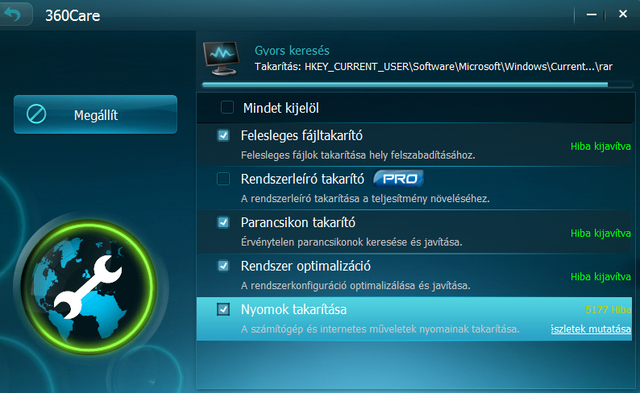
Ezután a fő képernyőn látjuk, mennyi helyet sikerült felszabadítani a gépünkön, hány nyomot tudott eltakarítani a szoftver. A Beállítások gombra kattintva (jobbra fent) meghatározhatjuk, hogyan induljon a CleanGenius, és mi történjen vele a bezárásakor.
A fő képernyő jobb oldalán választhatunk az apró részletekbe menő nyomeltakarítás, a felesleges rendszer- és háttérszolgáltatások kikapcsolása (ezeket majd nekünk kell kiválasztanunk egy listából), számos optimalizálási beavatkozás (indítópult-kezelés, RAM-tördezettségmentesítés stb.) közül, illetve itt találhatjuk meg az amúgy igazán hasznos rendszer-(program-)eltávolító modult is. Ez utóbbinál nagy segítség, hogy meghatározhatjuk például, hogy csak a nagyon nagy méretű vagy mondjuk a legutoljára telepített programokat mutassa meg. A programeltávolításnál egyébként figyeljünk arra, hogy a Töröl gomb csak a listából törli a választott programot, ha végleg meg akarunk szabadulni tőle, akkor az Eltávolítást válasszuk.
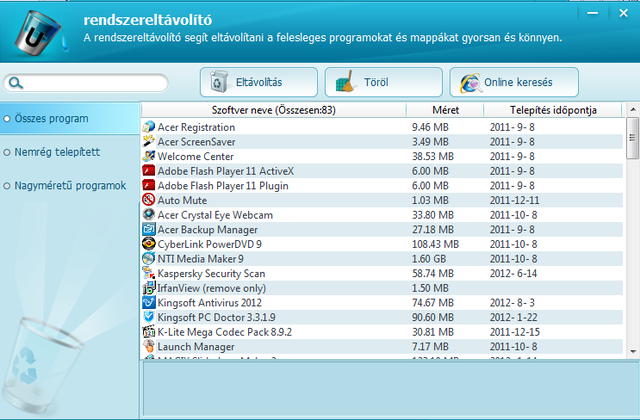
S ha ez még nem volna elég, érdemes egy gyors pillantást vetni az Irányítás lehetőségre is, hiszen többek között beállíthatjuk az időzített gépleállítást, elérhetjük a folyamatkezelőt, sőt még egy ügyes fájlkódolóhoz is jutunk: jelszóval titkosíthatjuk bizalmas állományainkat.
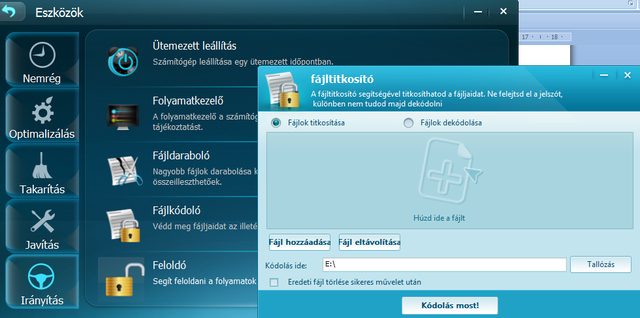
Összességében elmondható, hogy ritkán találkozhatunk olyan sokoldalú, ráadásul ingyenes optimalizáló programmal, mint amilyen ez kis zseni, a CleanGenius.
 Ajándékozz éves hvg360 előfizetést!
Ajándékozz éves hvg360 előfizetést!